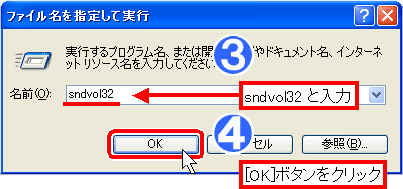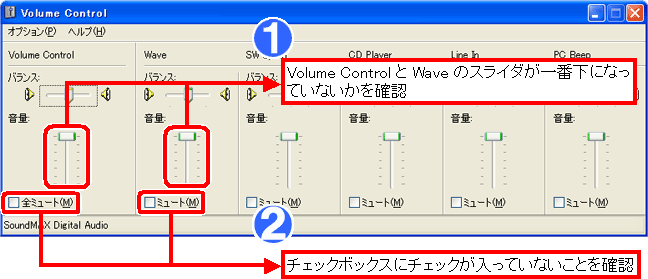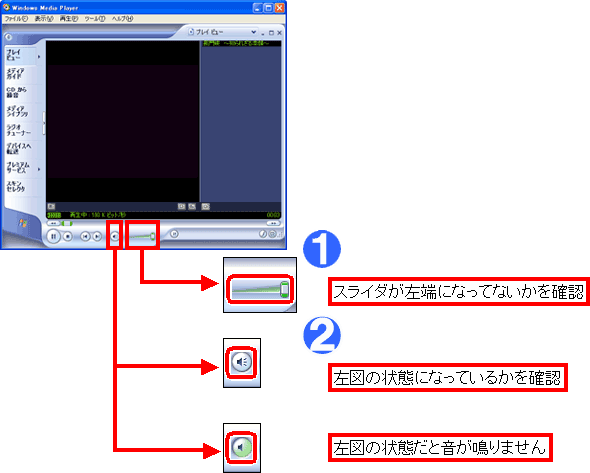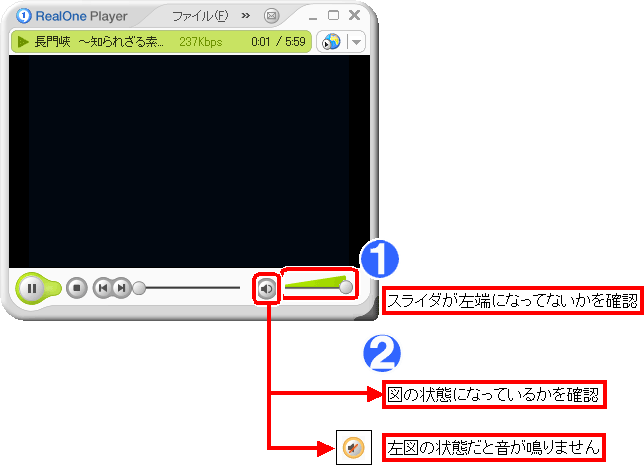|
① のスライダを左右に動かす事でボリュームを操作することができます。
② の部分をクリックすることでミュートの操作をすることが出来ます。
上図の状態であれば Windows Media Player の設定は問題ありません。
|
|
|
|
その3 (RealOne Playerを使っている場合)
|
|
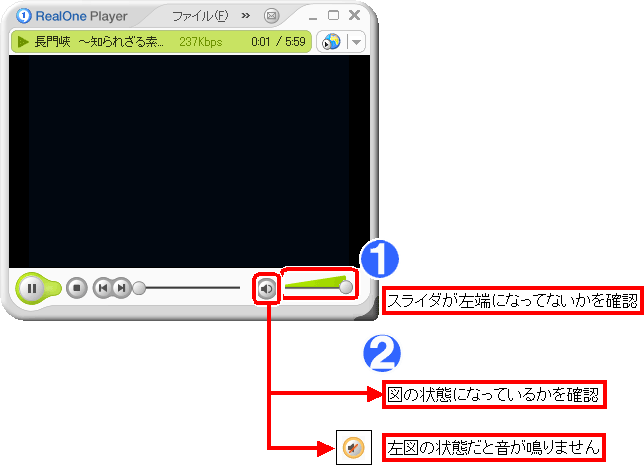 |
① のスライダを左右に動かす事でボリュームを操作することができます。
② の部分をクリックすることでミュートの操作をすることが出来ます。
上図の状態であれば RealOne Player の設定は問題ありません。
|
|
|
最後に、上記の操作をしても音がならない場合。
内部スピーカの場合は、パソコン側のボリュームが問題ないかを確認。
アンプ内臓スピーカを使われている場合は、コンセントを差し込んでいるか、
スイッチは入れているか、ボリュームは問題ないか、最後に配線は問題ないかをご確認ください。
|
|
|
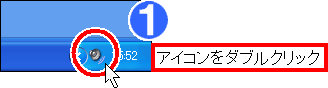
![[ボリュームコントロール]を選択](sound_2.gif)
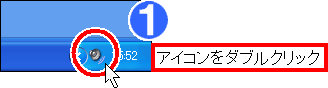
![[ボリュームコントロール]を選択](sound_2.gif)
![[ファイル名を指定して実行(R)]を選択](sound_3.gif)